"Plugin konnte nicht geladen werden" Google Chrome-Fehler
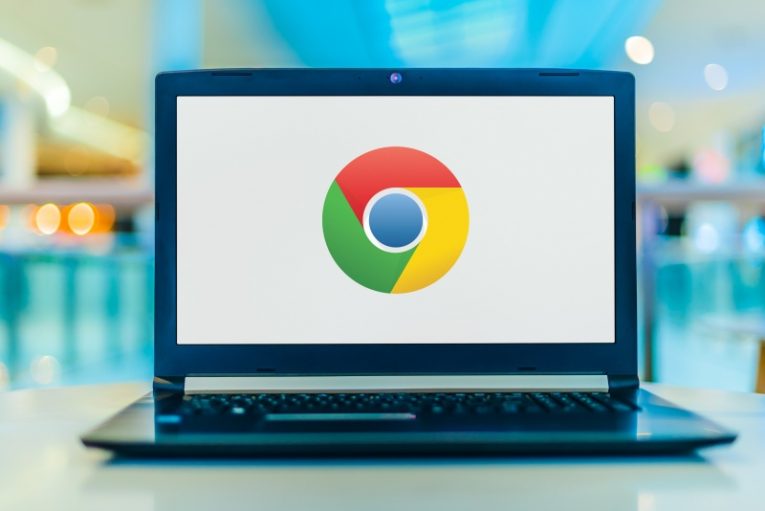
Browser-Plugins werden oft leicht mit Browser-Erweiterungen verwechselt. Plugins unterscheiden sich jedoch erheblich von Erweiterungen. Während Erweiterungen einem Browser zusätzliche Funktionen hinzufügen, bieten Plugins dramatisch unterschiedliche Funktionen, einschließlich Objektcode, und verhalten sich eher wie ausführbare Dateien.
Obwohl im Laufe der Zeit alle Browser aus verschiedenen Gründen, einschließlich der Sicherheit und der Codeausführung, von der Verwendung von Plugins abgewichen sind, kann es dennoch vorkommen, dass Fehler im Zusammenhang mit Plugins auftreten. Chrome hat eine Fehlermeldung mit der Aufschrift "Plugin konnte nicht geladen werden".
In diesem Artikel finden Sie einige Ideen zu Korrekturen, die Sie versuchen können, wenn Sie auf diesen bestimmten Fehler stoßen.
-
Table of Contents
Aktualisieren Sie Ihren Chrome-Browser
Das erste, was Sie tun sollten, nicht nur mit Chrome, sondern mit jeder Software, wenn Sie auf Fehler stoßen, ist zu versuchen, diese zu aktualisieren. Chrome verfügt über einen integrierten Updater, den Sie verwenden können. Klicken Sie einfach auf das Hamburger-Menü und navigieren Sie zu Hilfe -> Über Google Chrome. Daraufhin wird Ihr Versionsnummernfenster geöffnet und Sie können sehen, ob Updates verfügbar sind.
Durch das Aktualisieren von Chrome wird häufig das Problem "Plugin konnte nicht geladen werden" behoben. Sie können entweder den integrierten Updater verwenden oder ein neues Installationspaket herunterladen und installieren.
-
Führen Sie die Windows 10-Systemdateiprüfung aus
Die Systemdateiprüfung kann viele undurchsichtige Probleme auf Ihrem System lösen. Es ist ein integriertes Windows 10-Tool, das wichtige Systemdateien scannt und repariert. Gehen Sie wie folgt vor, um es auszuführen:
- Öffnen Sie die Eingabeaufforderung mit erhöhten Administratorrechten
- Geben Sie "sfc / scannow" ohne Anführungszeichen im Textterminalfenster ein und drücken Sie die Eingabetaste
- Warten Sie, bis der Vorgang abgeschlossen ist
Dies kann sich in bestimmten Fällen als Lösung für Ihr Problem erweisen.
-
Aktualisieren Sie die pepper_flash-Komponente in Chrome
Chrome wird verwendet, um Plugins über die Seite chrome: // plugins zu verarbeiten. Im Laufe der Zeit wurde dies jedoch durch zwei andere interne Browser-Einstellungsseiten ersetzt.
Geben Sie "chrome: // components" ohne Anführungszeichen in die Adressleiste Ihres Browsers ein und drücken Sie die Eingabetaste. Suchen Sie auf der angezeigten Seite die Komponente pepper_flash und klicken Sie unter der Zeile der Komponente auf die Schaltfläche "Nach Updates suchen". Dies erzwingt ein Update und kann auch Probleme mit dem Plugin "Plugin konnte nicht geladen werden" mit Chrome beheben, da die meisten Probleme mit Flash-Plugins verursacht wurden.





